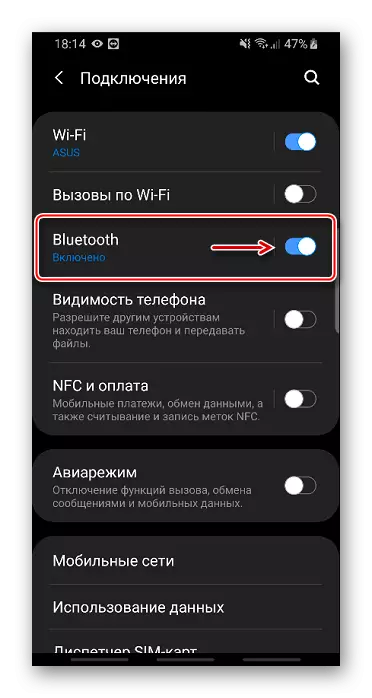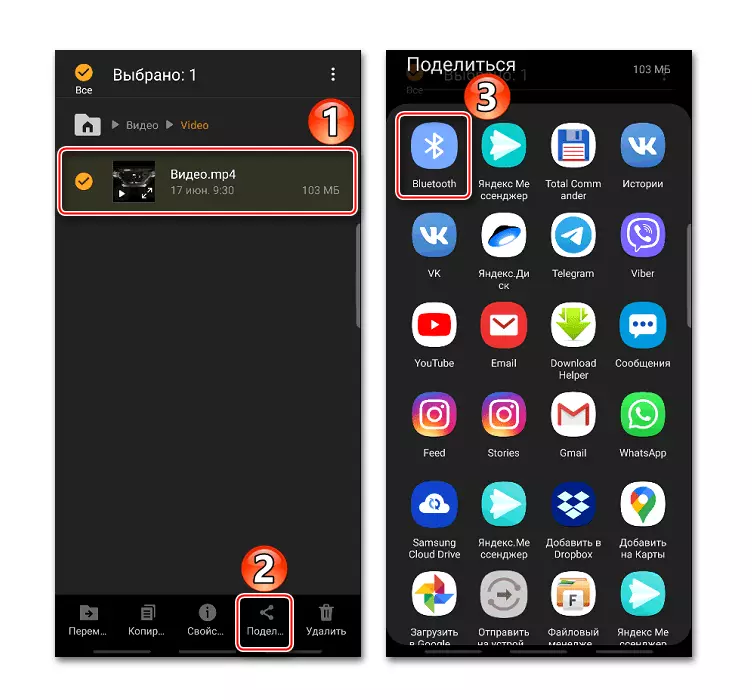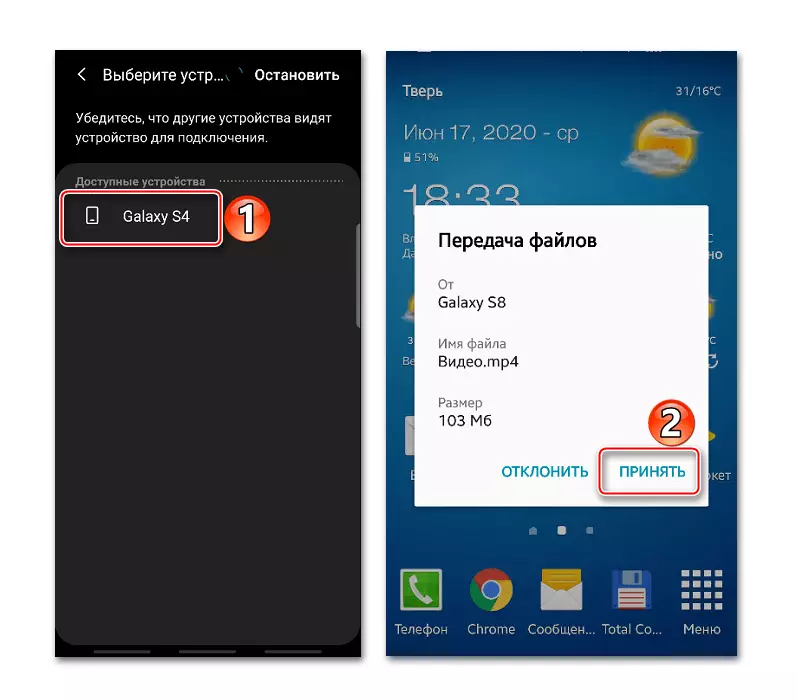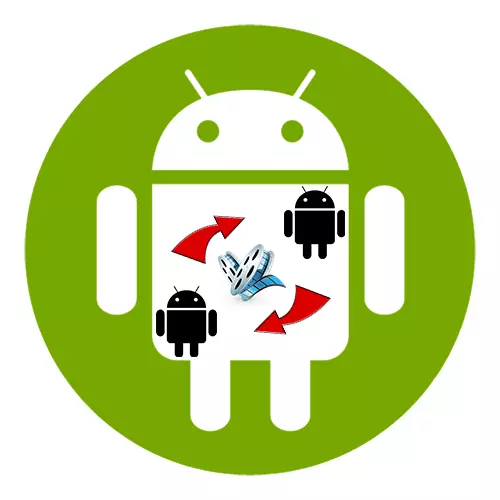
രീതി 1: ക്ലൗഡ് സേവനങ്ങൾ
നെറ്റ്വർക്ക് സെർവറുകളിൽ ഡാറ്റ സംഭരിക്കാൻ നിങ്ങളെ അനുവദിക്കുന്ന സേവനങ്ങളാണ് ക്ലൗഡ് സ്റ്റോറേജുകൾ, അതുപോലെ തന്നെ ഇന്റർനെറ്റിലെ മറ്റ് ഉപയോക്താക്കൾക്ക് കൈമാറുക. ഒരു Android ഉപകരണത്തിൽ നിന്ന് മറ്റൊന്നിലേക്ക് ഒരു yandex ഡിസ്ക് ഉപയോഗിച്ച് എങ്ങനെ അയയ്ക്കാം എന്ന് പരിഗണിക്കുക.
Gandex.disk Google Play മാർക്കറ്റിൽ നിന്ന് ഡൗൺലോഡുചെയ്യുക
- ഞങ്ങൾ yandex ഡിസ്ക് പ്രവർത്തിപ്പിക്കുന്നു, Yandex അക്കൗണ്ട് ഡാറ്റ നൽകുക, അപ്ലിക്കേഷനിൽ പ്രവേശിക്കുക.
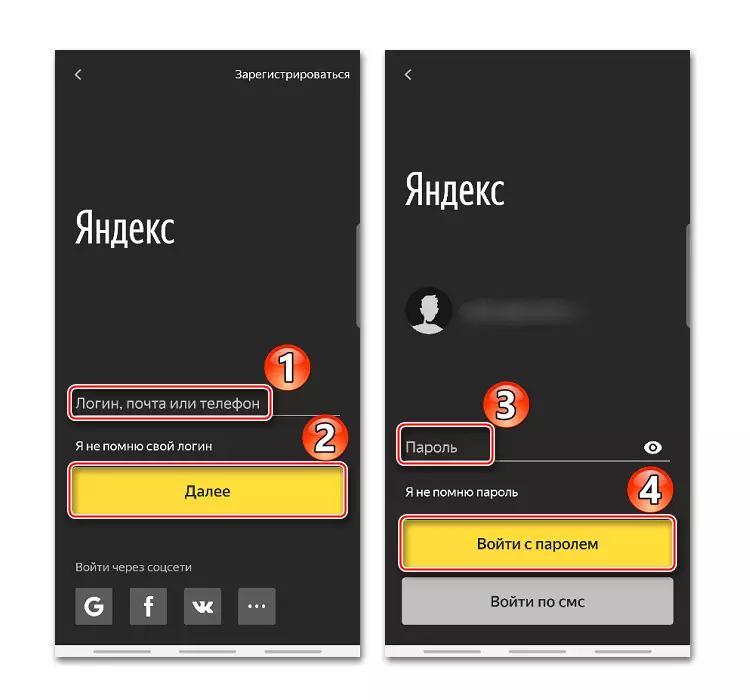
ഇന്റർനെറ്റിലേക്ക് കണക്റ്റുചെയ്യാതെ ഡാറ്റ കൈമാറാൻ നിങ്ങളെ അനുവദിക്കുന്ന ഒരു വൈഫൈ ഡയറക്റ്റ് സവിശേഷത അപ്ലിക്കേഷന് ലഭിക്കും. ഇത് പ്രവർത്തനക്ഷമമാക്കുന്നതിന്, ഫയൽ കൈമാറുന്ന ഫോണിലായ ഫോണിലായിരിക്കണം, അതിൽ നിന്ന് ഫയൽ കൈമാറണം, ഉചിതമായ സ്ലൈഡർ "അയയ്ക്കുക" ടാബിലേക്ക് നീക്കുക.
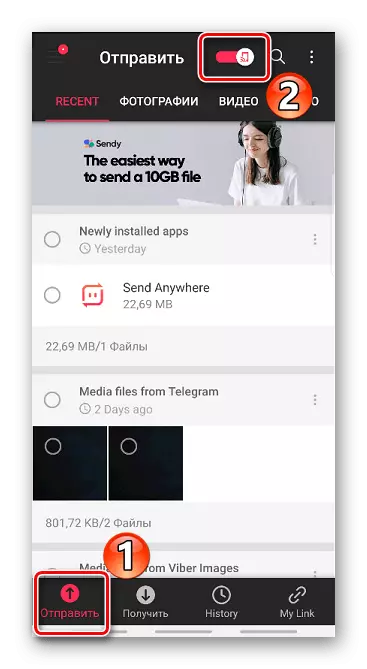
രീതി 3: സന്ദേശവാഹകർ
Android-smartpones തമ്മിലുള്ള മീഡിയ ഫയലുകൾ കൈമാറുന്നതിനുള്ള ഏറ്റവും പ്രശസ്തമായ മാർഗ്ഗങ്ങളിലൊന്ന് ദൂതന്മാരാണ്. ആദ്യ രീതിയിൽ, ഞങ്ങൾ അവയിലൊന്ന് ഉപയോഗിച്ചിട്ടുണ്ട്, പക്ഷേ ഒരു വീഡിയോയിലേക്ക് ഒരു ലിങ്ക് മാത്രമേ അയച്ചിട്ടുള്ളൂ. ടെലിഗ്രാമിന്റെ ഉദാഹരണത്തിൽ വീഡിയോ എങ്ങനെ സ്വയം കൈമാറണമെന്ന് ഞങ്ങൾ പഠിക്കുന്നു. Viber അല്ലെങ്കിൽ വാട്ട്സ്ആപ്പ് പോലുള്ള അപ്ലിക്കേഷനുകളിൽ നിന്ന് വ്യത്യസ്തമായി, ഈ മെസഞ്ചർ വലിയ ഫയലുകൾ കൈമാറാൻ നിങ്ങളെ അനുവദിക്കുന്നു.
- ആപ്ലിക്കേഷൻ പ്രവർത്തിപ്പിക്കുക, ശരിയായ കോൺടാക്റ്റ് തുറക്കുക, "ഗാലറി" എന്നതിൽ ഒരു ക്ലിപ്പിന്റെ രൂപത്തിൽ ഐക്കൺ ടാപ്പുചെയ്ത് "അയയ്ക്കുക" ക്ലിക്കുചെയ്യുക
- സിനിമ കൈമാറുന്ന സമയത്ത് അതിന്റെ വലുപ്പത്തെ ആശ്രയിച്ചിരിക്കുന്നു.
- മറ്റൊരു ഉപകരണത്തിൽ, വീഡിയോ മെസഞ്ചറിൽ നേരിട്ട് കണ്ടെത്താനാകും. അല്ലെങ്കിൽ താഴേക്കുള്ള അമ്പടയാള ഐക്കൺ അമർത്തിക്കൊണ്ട് നിങ്ങൾക്ക് അത് ഉടനടി ഡ download ൺലോഡ് ചെയ്യാൻ കഴിയും. രണ്ട് സാഹചര്യങ്ങളിലും, ടെലിഗ്രാം ഫോൾഡറിലെ ഫോണിന്റെ മെമ്മറിയിലേക്ക് വീഡിയോ ബൂട്ട് ചെയ്യും.

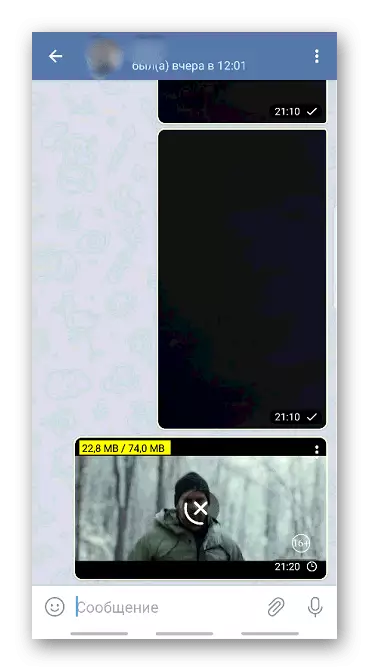
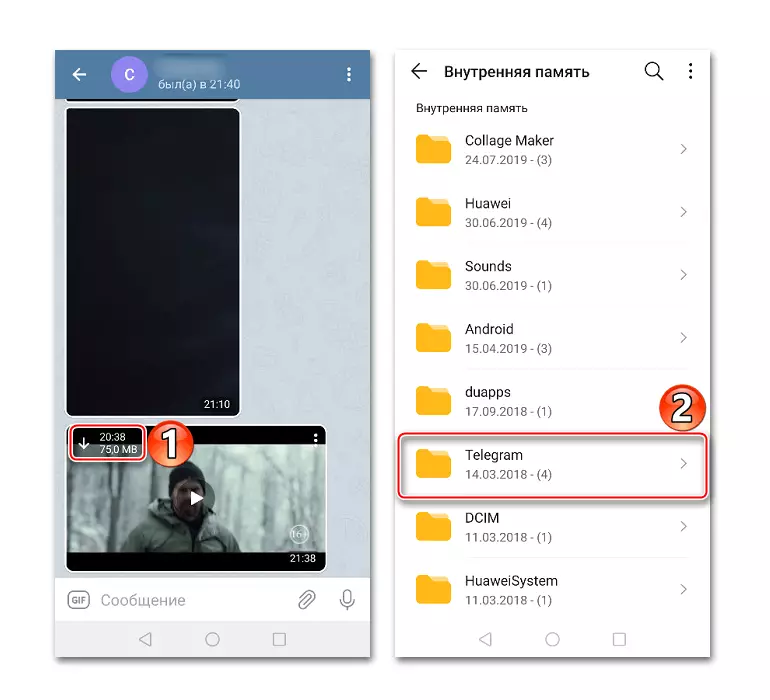
രീതി 4: OTG
Android, കമ്പ്യൂട്ടർ മൗസ്, പ്രിന്റർ, ഗെയിംപാഡ് മുതലായവയുള്ള ഒരു സ്മാർട്ട്ഫോണുമായി പെരിഫറൽ ഉപകരണങ്ങൾ ബന്ധിപ്പിക്കാൻ കഴിയുന്ന സാങ്കേതികവിദ്യയാണ്. ഞങ്ങൾ ഒരു ബാഹ്യ ഡ്രൈവ് ബന്ധിപ്പിക്കും. ഇതിന് നിർബന്ധിത അവസ്ഥ - രണ്ട് സ്മാർട്ട്ഫോണുകളും ഒടിജിയെ പിന്തുണയ്ക്കണം. ഓൺ-ഓൺ-ഓൺ-എ-ഫോണുമായി ഉപകരണം എങ്ങനെ പരിശോധിക്കാം, ഞങ്ങൾ മറ്റൊരു ലേഖനത്തിൽ വിശദമായി എഴുതി.
കൂടുതൽ വായിക്കുക: Android- ൽ ഒടിജി ഉൾപ്പെടുത്തുന്നതിനുള്ള രീതികൾ
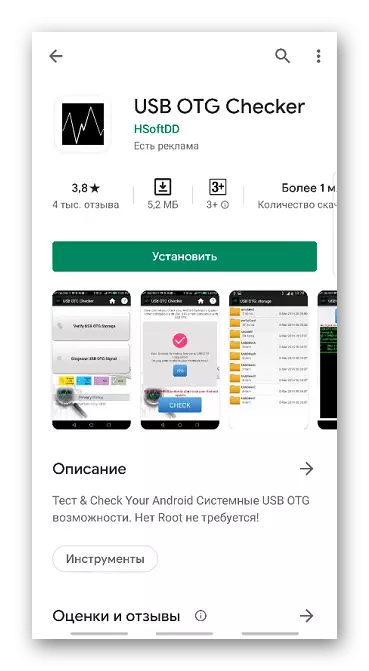
ചില ഉപകരണങ്ങൾ കണക്റ്റുചെയ്യുന്നതിന്, നിങ്ങൾക്ക് അധിക സോഫ്റ്റ്വെയർ ആവശ്യമായി വന്നേക്കാം, പക്ഷേ നിങ്ങൾക്ക് ഇല്ലാതെ യുഎസ്ബി ഫ്ലാഷ് ഡ്രൈവ് ബന്ധിപ്പിക്കാൻ കഴിയും.
- ഞങ്ങൾ OTG കേബിളിനെയോ അല്ലെങ്കിൽ ഫോണിലേക്ക് അഡാപ്റ്ററിനെയും ബന്ധിപ്പിക്കുന്നു, അതിലേക്ക് ഫ്ലാഷ് ഡ്രൈവ്. ഉപകരണം ഡ്രൈവ് കണ്ടെത്തിയെന്ന് നിർണ്ണയിക്കുക, നിങ്ങൾക്ക് ഏതെങ്കിലും ഫയൽ മാനേജർ ഉപയോഗിക്കാം. ഇത് ഒരു പുതിയ വിഭാഗം - "യുഎസ്ബി ഡ്രൈവ്" അല്ലെങ്കിൽ "യുഎസ്ബി ഉപകരണം" ദൃശ്യമാകണം.
- ഞങ്ങൾ ആവശ്യമുള്ള വീഡിയോ ഫയൽ കണ്ടെത്തുന്നു, പകർത്തുക, "യുഎസ്ബി ഡ്രൈവ്" വിഭാഗത്തിലേക്ക് പോയി ഏതെങ്കിലും ഫോൾഡറിൽ ചേർത്ത്. ഇപ്പോൾ അത് മറ്റൊരു ഉപകരണത്തിലേക്ക് ഒരു ഫ്ലാഷ് ഡ്രൈവ് ചേർക്കുന്നതിനും വീഡിയോ അതേ രീതിയിൽ അൺലോഡുചെയ്യുന്നതുമാണ്, പക്ഷേ ഇതിനകം ആന്തരിക മെമ്മറിയിൽ.
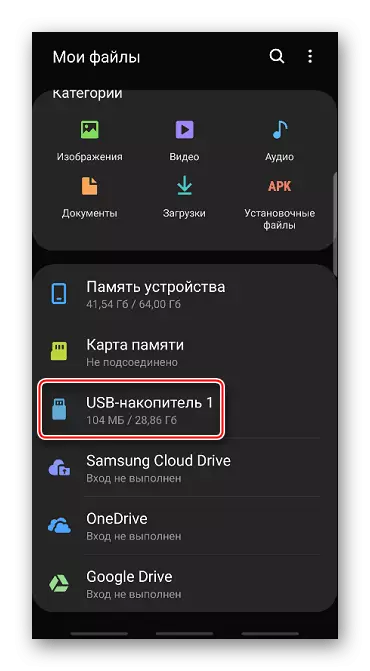
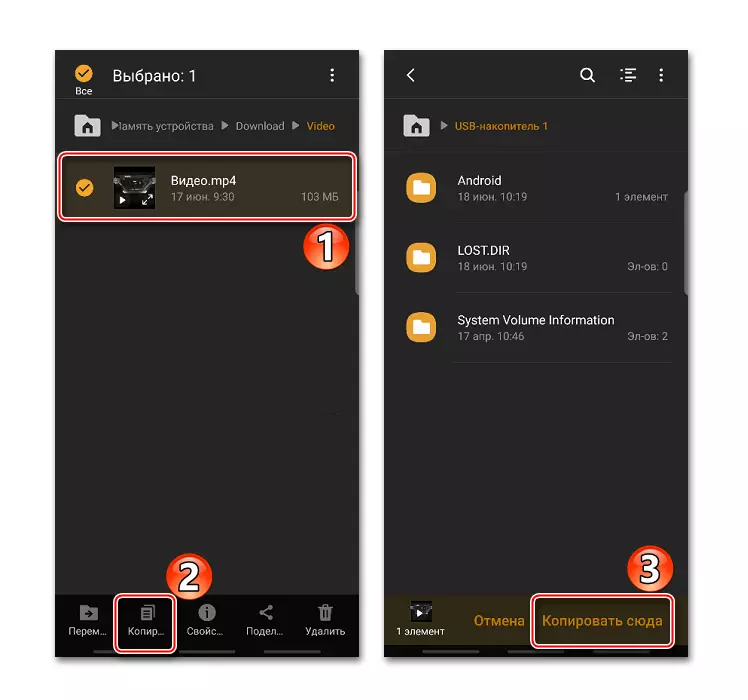
രീതി 5: പിസി വഴി പ്രക്ഷേപണം
പ്രക്ഷേപണത്തിനായി നിരവധി ഫയലുകൾ ഉണ്ടെങ്കിൽ, അവയെല്ലാം വലുതാണ്, കയ്യിൽ ഒരു കമ്പ്യൂട്ടർ ഉണ്ട്, അതായത്, ഈ രീതി പ്രയോജനപ്പെടുത്തുന്നത് അർത്ഥമാക്കുന്നു.
- യുഎസ്ബി കേബിൾ ഉപയോഗിച്ച് ഞങ്ങൾ കമ്പ്യൂട്ടറിലേക്ക് കമ്പ്യൂട്ടറിലേക്ക് ബന്ധിപ്പിക്കുന്നു. "എക്സ്പ്ലോറർ" അല്ലെങ്കിൽ ഏതെങ്കിലും ഫയൽ മാനേജർ തുറന്ന് അവർ തീരുമാനിച്ച കാര്യങ്ങൾ പരിശോധിക്കുക.
- ഫോണിൽ നിന്ന് ഞങ്ങൾ വീഡിയോ അയയ്ക്കും, ആവശ്യമായ എല്ലാ ഫയലുകളും തിരഞ്ഞെടുത്ത് അവ പകർത്തുക.
- രണ്ടാമത്തെ ഉപകരണം തുറക്കുന്നതിലൂടെ, ഡാറ്റ ലോഡർ ചെയ്ത് ഫോൾഡർ തിരഞ്ഞെടുത്ത് അവ ചേർക്കാൻ തിരഞ്ഞെടുക്കുക.

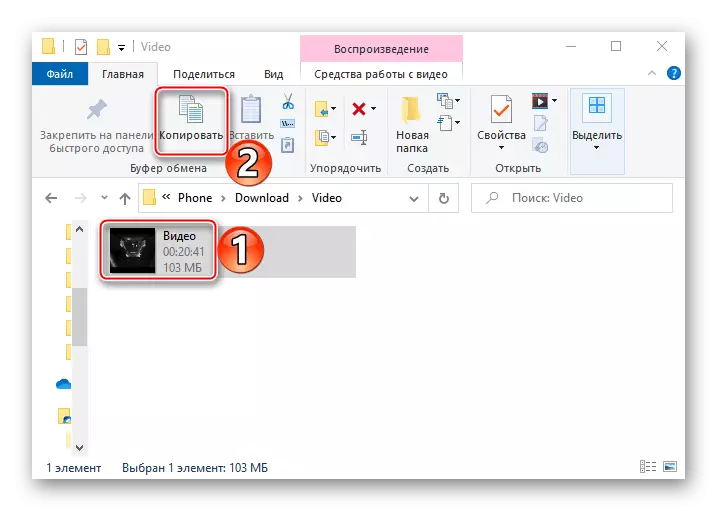
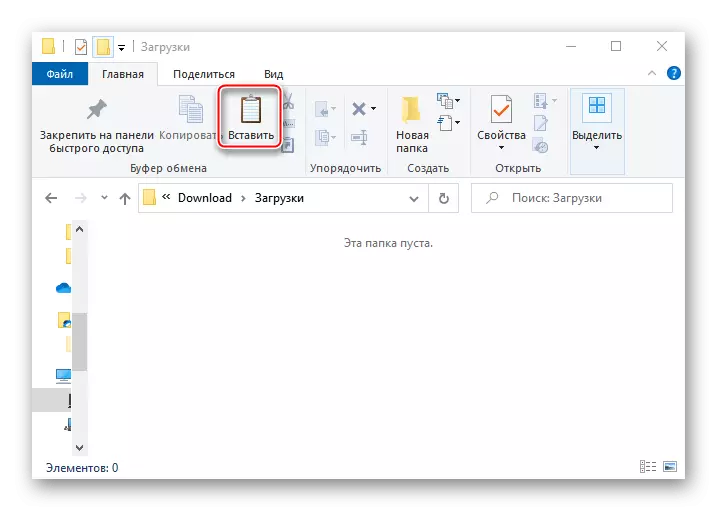
രണ്ട് ഫോണും ഒരേസമയം ബന്ധിപ്പിക്കാൻ സാധ്യതയില്ലെങ്കിൽ, ആദ്യ മെഷീനിൽ നിന്ന് കമ്പ്യൂട്ടറിലെ എല്ലാ ഡാറ്റയും നിങ്ങൾ ആദ്യം വലിച്ചെറിഞ്ഞ്, തുടർന്ന് രണ്ടാമത്തേത് ബന്ധിപ്പിച്ച് വീഡിയോ അതിന്റെ ഓർമ്മയിലേക്ക് വലിച്ചിടുക.
രീതി 6: ബ്ലൂടൂത്ത്
ബ്ലൂടൂത്ത് സംബന്ധിച്ച ഡാറ്റയുടെ പ്രക്ഷേപണം ഏറ്റവും പഴയതും വേഗത കുറഞ്ഞതുമായ രീതികളിലൊന്നാണ്. എന്നാൽ ഈ സാങ്കേതികവിദ്യ ഏറ്റവും ആധുനിക സ്മാർട്ട്ഫോണുകളിലാണ്, അതിന് ഒരു ഇന്റർനെറ്റ് കണക്ഷൻ ആവശ്യമില്ല.
- രണ്ട് ഉപകരണങ്ങളിലും ബ്ലൂടൂത്ത് ഓണാക്കുക. സാധാരണയായി, സ്ക്രീനിന്റെ മുകളിൽ സ്വൈപ്പിന്റെ സഹായത്തോടെ നിങ്ങൾക്ക് ലഭിക്കുന്ന ആക്സസ് പാനലിലാണ് അനുബന്ധ ഐക്കൺ.
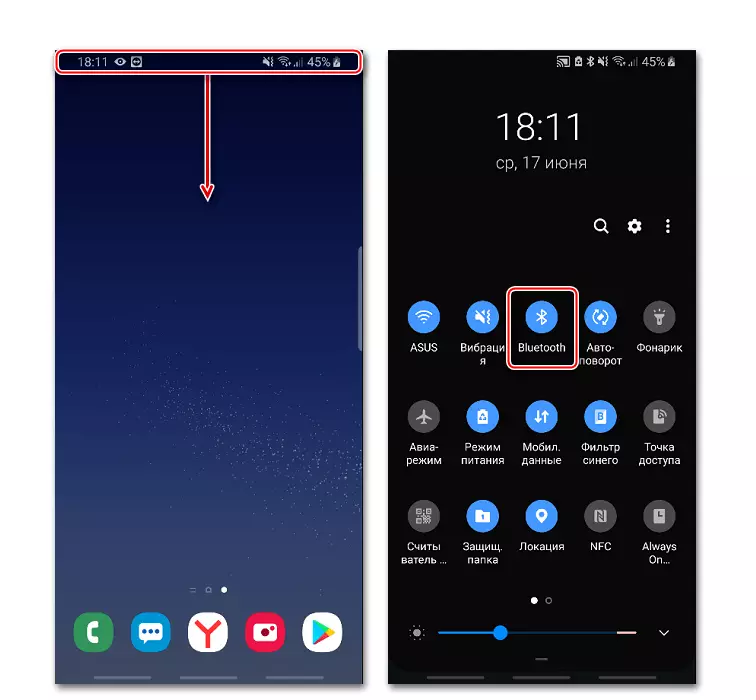
ഒന്നുകിൽ ഇത് "കണക്ഷനുകളുടെ" വിഭാഗത്തിൽ "ക്രമീകരണങ്ങൾ" ൽ കാണാം.
- സ്മാർട്ട്ഫോണിന്റെ സ്മരണയ്ക്കായി, ഞങ്ങൾ ഒരു വീഡിയോ കണ്ടെത്തുന്നു, ഹൈലൈറ്റ് ചെയ്യുക, "പങ്കിടുക" ക്ലിക്കുചെയ്യുക (ചിലപ്പോൾ "അയയ്ക്കുക" ക്ലിക്കുചെയ്യുക) കൂടാതെ ബ്ലൂടൂത്ത് തിരഞ്ഞെടുക്കുക.
- ആവശ്യമുള്ള ഉപകരണം കണ്ടെത്തുമ്പോൾ, ഞങ്ങൾ അതിൽ തപ്പാറ്റു, ഡാറ്റ കൈമാറ്റം സ്ഥിരീകരിച്ച് പൂർത്തിയാകുമെന്ന് സ്ഥിരീകരിക്കുക.